Kontextmenüs
11. Kontextmenüs
In einigen Bereichen erscheint ein Kontextmenü, wenn Sie mit der rechten Maustaste klicken.
Hier beschreiben wir die Kontextmenüs anderer Seiten als der Device-Arbeitsfläche.
Im "Devices"-Bereich, im "Network"-Bereich oder in der "Bird’s Eye"-Ansicht erscheint kein Kontextmenü.
11.1. Registerkarten der Device-Arbeitsfläche
Das folgende Kontextmenü erscheint, wenn Sie mit der rechten Maustaste auf eine Registerkarte der Device-Arbeitsfläche klicken.
Es erscheint auch bei anderen Registerkartentiteln (nicht auf der Geräte-Arbeitsfläche), ist dort jedoch deaktiviert.
| Menü | Inhalt |
|---|---|
|
[Close] (Schließen) |
Schließt die Arbeitsfläche. |
11.2. "Project"-Arbeitsfläche
Das folgende Kontextmenü erscheint, wenn Sie mit der rechten Maustaste auf eine Registerkarte der "Project"-Arbeitsfläche klicken.
| Menü | Inhalt |
|---|---|
|
[Paste] (Einfügen) |
Fügt das kopierte Objekt auf der Arbeitsfläche ein. |
|
[Select All] (Alle auswählen) |
[All] (Alle)
|
|
[All Devices] (Alle Geräte)
|
|
|
[All Wires] (Alle Kabel)
|
|
|
[All Graphics] (Alle Grafiken)
|
|
|
[Close All Editor Windows] (Alle Editorfenster schließen) |
Schließt alle Editoren. |
|
[Snap to Grid] (Einrasten) |
Wenn dies markiert ist, werden Objekte am Raster der Arbeitsfläche ausgerichtet platziert. |
11.3. Verstärker (Amp) auf der "Project"-Arbeitsfläche
Das folgende Kontextmenü erscheint, wenn Sie mit der rechten Maustaste auf einen auf der "Project"-Arbeitsfläche befindlichen Leistungsverstärker klicken.
| Menü | Inhalt |
|---|---|
|
[Open Amplifier] (Verstärker öffnen) |
Wenn dieser Eintrag markiert ist, werden die Ausgangsbuchsen des Verstärkers angezeigt. Dies entspricht dem Verwenden der [+]-Taste oben links am Verstärker. |
|
[Open Amplifier Sheet] (Verstärker-Arbeitsfläche öffnen) |
Öffnet die Arbeitsfläche des Verstärkers. Entspricht dem Doppelklick auf den Verstärker. |
|
[Identify] (Erkennen) |
Bewirkt, dass die Anzeigen des Verstärkers mehrere Sekunden lang blinken. |
|
[Alert Information] (Alarminformationen) |
Bei Ausführung auf einem Gerät, das in rotem Text angezeigt wird, wird das "Alert"-Dialogfenster (Alarm) angezeigt. |
|
[Cut] (Ausschneiden) |
Verschiebt den Verstärker in den Pufferspeicher. |
|
[Copy] (Kopieren) |
Kopiert den Verstärker einschließlich seiner Parametereinstellungen. |
|
[Paste] (Einfügen) |
Dupliziert den Verstärker im Pufferspeicher, einschließlich dessen Parametereinstellungen. |
|
[Paste Parameters] (Parameter einfügen) |
Wenn Sie einen bestehenden Verstärker auswählen und diesen Befehl ausführen, werden die kopierten Parameter übernommen. |
|
[Duplicate] (Duplizieren) |
Dupliziert den Verstärker einschließlich seiner Parametereinstellungen. |
|
[Delete] (Löschen) |
Löscht den Verstärker. |
|
[Add to Link Group] (Zur Link-Gruppe hinzufügen) |
Speichert die Kanäle des Verstärkers in einer Link Group. |
|
[Create Device Group] (Gerätegruppe erzeugen) |
Speichert die ausgewählten Objekte in einer Device Group (Gerätegruppe). |
|
[Bring to Front] (Nach vorne holen) |
Holt die Verstärkeranzeige in den Vordergrund. |
|
[Bring to Back] (Nach hinten schieben) |
Schiebt die Verstärkeranzeige in den Hintergrund. |
11.4. Lautsprecher auf der "Project"-Arbeitsfläche
Wenn Sie auf der "Project"-Arbeitsfläche mit der rechten Maustaste auf einen Lautsprecher (Speaker) klicken, erscheint das folgende Kontextmenü, wobei je nach angeschlossenem Verstärker möglicherweise Menüeinträge vorhanden sind oder fehlen.
| Menü | Inhalt |
|---|---|
|
[Open Speaker] (Lautsprecher öffnen) |
Wenn dieser Eintrag markiert ist, werden die Eingangsbuchsen des Lautsprechers angezeigt. Dies entspricht dem Verwenden der [+]-Taste oben links am Lautsprecher. |
|
[Open Speaker Editor] (Lautsprecherbearbeitung öffnen) |
Öffnet den "Speaker Editor" . Entspricht dem Doppelklick auf den Lautsprecher. |
|
[Open Multiple Speaker Editor] (Lautsprecherbearbeitung für mehrere L. öffnen) |
Wenn mehrere Lautsprecher ausgewählt sind, öffnet sich hiermit der "Multiple Speaker Editor" . Wenn ein einzelner Lautsprecher ausgewählt ist, wird der "Speaker Editor" für einzelne Lautsprecher geöffnet. |
|
[Recall Speaker Preset(s)] (Lautsprecher-Preset(s) abrufen) |
Öffnet das "Recall Speaker Preset(s)" -Dialogfenster. |
|
[Cut] (Ausschneiden) |
Verschiebt den Lautsprecher in den Pufferspeicher. |
|
[Copy] (Kopieren) |
Kopiert den Lautsprecher in den Pufferspeicher. |
|
[Paste] (Einfügen) |
Dupliziert den Lautsprecher im Pufferspeicher, einschließlich dessen Parametereinstellungen. |
|
[Duplicate] (Duplizieren) |
Dupliziert den Lautsprecher. |
|
[Delete] (Löschen) |
Löscht den Lautsprecher. |
|
[Add to Link Group] (Zur Link-Gruppe hinzufügen) |
Wenn der Lautsprecher an einem Verstärker angeschlossen ist, wird der Kanal des angeschlossenen Verstärkers gespeichert. |
|
[Create Device Group] (Gerätegruppe erzeugen) |
Speichert die ausgewählten Objekte in einer Device Group (Gerätegruppe). |
|
[Bring to Front] (Nach vorne holen) |
Holt die Lautsprecheranzeige in den Vordergrund. |
|
[Bring to Back] (Nach hinten schieben) |
Schiebt die Lautsprecheranzeige in den Hintergrund. |
11.5. Device Group (Gerätegruppe) auf der "Project"-Arbeitsfläche
Das folgende Kontextmenü erscheint, wenn Sie mit der rechten Maustaste auf eine auf der "Project"-Arbeitsfläche befindliche Gerätegruppe klicken.
| Menü | Inhalt |
|---|---|
|
[Open Group Editor] (Gruppenbearbeitung öffnen) |
Öffnet den "Group Editor" . |
|
[Cut] (Ausschneiden) |
Verschiebt die ausgewählte Gerätegruppe in den Pufferspeicher. |
|
[Copy] (Kopieren) |
Kopiert die ausgewählte Gerätegruppe in den Pufferspeicher. |
|
[Paste] (Einfügen) |
Dupliziert die ausgewählte Gerätegruppe im Pufferspeicher. |
|
[Paste to Device Group] (In Gerätegruppe einfügen) |
Fügt ein Duplikat der Gerätegruppe aus dem Kopierpuffer in die Gerätegruppe ein. |
|
[Delete] (Löschen) |
Löscht die Gerätegruppe. |
|
[Select All] (Alle auswählen) |
[All] (Alle)
|
|
[All Devices] (Alle Geräte)
|
|
|
[All Wires] (Alle Kabel)
|
|
|
[All Graphics] (Alle Grafiken)
|
|
|
[Linked Presets Manager for Group] (Linked Presets Manager für Gruppen) |
Öffnet das "Linked Presets Manager for Group"-Fenster, wobei die Geräte in der Gerätegruppe als Ziel gelten. Näheres erfahren Sie in der Beschreibung zum "Linked Presets Manager" -Fenster. |
|
[Unpack Device Group] (Gerätegruppe entpacken) |
Löst die Gerätegruppe auf. |
|
[Bring to Front] (Nach vorne holen) |
Holt die Grafik in den Vordergrund. |
|
[Bring to Back] (Nach hinten schieben) |
Schiebt die Grafik in den Hintergrund. |
11.6. Text, Linie oder Polygon auf der "Project"-Arbeitsfläche
Das folgende Kontextmenü erscheint, wenn Sie auf der "Project"-Arbeitsfläche mit der rechten Maustaste auf einen Text, eine Linie oder ein Polygon klicken.
| Menü | Inhalt |
|---|---|
|
[Cut] (Ausschneiden) |
Verschiebt die Grafik in den Pufferspeicher. |
|
[Copy] (Kopieren) |
Kopiert die Grafik in den Pufferspeicher. |
|
[Paste] (Einfügen) |
Dupliziert die Grafik im Pufferspeicher. |
|
[Duplicate] (Duplizieren) |
Dupliziert die Grafik. |
|
[Delete] (Löschen) |
Löscht die Grafik. |
|
[Create Device Group] (Gerätegruppe erzeugen) |
Speichert die ausgewählten Grafikobjekte in einer Device Group (Gerätegruppe). |
|
[Bring to Front] (Nach vorne holen) |
Holt die Grafik in den Vordergrund. |
|
[Bring to Back] (Nach hinten schieben) |
Schiebt die Grafik in den Hintergrund. |
11.7. Kabel
Das folgende Kontextmenü erscheint, wenn Sie auf der "Project"-Arbeitsfläche oder in einer Gerätegruppe mit der rechten Maustaste auf ein Kabel klicken, wobei möglicherweise bestimmte Menüeinträge vorhanden sind oder nicht.
| Menü | Inhalt |
|---|---|
|
[Delete] (Löschen) |
Löscht das Kabel. |
|
[Bring to Front] (Nach vorne holen) |
Holt das ausgewählte Kabel in den Vordergrund. |
|
[Bring to Back] (Nach hinten schieben) |
Verschiebt das ausgewählte Kabel in den Hintergrund. |
11.8. "Network"-Bereich
Das folgende Kontextmenü erscheint, wenn Sie mit der rechten Maustaste auf ein Gerät klicken.
| Menü | Inhalt |
|---|---|
|
[Identify] (Erkennen) |
Bewirkt, dass die Anzeigen des Geräts mehrere Sekunden lang blinken. |
|
[Alert Information] (Alarminformationen) |
Bei Ausführung auf einem Gerät, das in rotem Text angezeigt wird, wird das "Alert"-Dialogfenster (Alarm) angezeigt. |
11.9. "Tuning"-Arbeitsfläche
Das folgende Kontextmenü erscheint, wenn Sie mit der rechten Maustaste auf die "Tuning"-Arbeitsfläche klicken.
| Menü | Inhalt |
|---|---|
|
[Select All] (Alle auswählen) |
[All Link Groups] (Alle Link-Gruppen)
|
|
[Close All Editor Windows] (Alle Editorfenster schließen) |
Schließt alle Editoren. |
|
[Snap to Grid] (Einrasten) |
Wenn dies markiert ist, werden Objekte am Raster der Arbeitsfläche ausgerichtet platziert. |
11.10. Link-Gruppe auf der "Tuning"-Arbeitsfläche
Das folgende Kontextmenü erscheint, wenn Sie mit der rechten Maustaste auf eine Link-Gruppe klicken, wobei möglicherweise bestimmte Menüeinträge vorhanden sind oder nicht.
| Menü | Inhalt |
|---|---|
|
[Open Link Group Editor] (Link-Group-Bearbeitung öffnen) |
Öffnet den Link Group Editor. Näheres zum Link Group Editor finden Sie in den Beschreibungen zu den einzelnen Geräten. |
|
[Open Amplifier Sheet] (Verstärker-Arbeitsfläche öffnen) |
Öffnet die Arbeitsfläche des ausgewählten Verstärkers. |
|
[Identify] (Erkennen) |
Bewirkt, dass die Anzeigen des Verstärkers mehrere Sekunden lang blinken.
|
|
[Delete] (Löschen) |
Wenn ein Kanal ausgewählt ist, wird hiermit der Kanal aus der Link-Gruppe gelöscht.
|
|
[Bring to Front] (Nach vorne holen) |
Holt die Link-Gruppe in den Vordergrund. |
|
[Bring to Back] (Nach hinten schieben) |
Schiebt die Link-Gruppe in den Hintergrund. |
11.11. "Project Devices"-Bereich
Das folgende Kontextmenü erscheint, wenn Sie mit der rechten Maustaste auf ein Gerät oder einen Kanal im "Project Devices"-Bereich klicken.
| Menü | Inhalt |
|---|---|
|
[Find] (Suchen) |
Bewegt den Fokus (Selektion) auf die Link-Gruppe, in der das Gerät oder der Kanal registriert ist. |
|
[Add to Link Group] (Zur Link-Gruppe hinzufügen) |
Speichert die Kanäle des Verstärkers in einer Link Group. Wenn der Lautsprecher an einem Verstärker angeschlossen ist, wird hiermit der Kanal des angeschlossenen Verstärkers gespeichert. |
11.12. "Link Groups"-Bereich
Das folgende Kontextmenü erscheint, wenn Sie im "Link Groups"-Bereich mit der rechten Maustaste auf ein Objekt klicken.
| Menü | Inhalt |
|---|---|
|
[Find] (Suchen) |
Wenn Sie mit der rechten Maustaste auf ein Gerät geklickt haben, wird hierdurch der Fokus auf das betreffende Gerät in der Link-Gruppe gerichtet; gleichzeitig öffnet sich der entsprechende Komponenteneditor.
|
|
[Delete] (Löschen) |
Wenn Sie einen Kanal mit rechts angeklickt hatten, wird hiermit der Kanal aus der Link-Gruppe gelöscht.
|
11.13. Device-Arbeitsfläche
Das folgende Kontextmenü erscheint, wenn Sie an einer Stelle, an der kein Objekt vorhanden ist, mit der rechten Maustaste auf eine Device-Arbeitsfläche klicken.
| Menü | Inhalt |
|---|---|
|
[Close All Editor Windows] (Alle Editorfenster schließen) |
Schließt alle Editoren. |
11.14. Komponenten und Component Editors auf der Device-Arbeitsfläche
Wenn Sie mit der rechten Maustaste auf eine andere Stelle als auf einen Controller der Komponente oder auf eine Komponente klicken, erscheint das folgende Kontextmenü (es werden nicht bei allen Komponenten alle Elemente angezeigt).
| Menü | Inhalt |
|---|---|
|
[Open Component Editor] (Komponenteneditor öffnen) |
Öffnet den Komponenteneditor. |
|
[Copy] (Kopieren) |
Kopiert die Parametereinstellungen des Komponenteneditors. |
|
[Paste Parameters] (Parameter einfügen) |
Wendet die kopierten Parametereinstellungen des Komponenteneditors an. |
11.15. "Presets"-Bereich
Das folgende Kontextmenü erscheint, wenn Sie mit der rechten Maustaste auf ein Preset (eine Voreinstellung) klicken.
| Menü | Inhalt |
|---|---|
|
[All On] (Alle Ein) |
Setzt eine Markierung bei allen Kontrollkästchen, die abgerufen werden können. |
|
[All Off] (Alle Aus) |
Löscht ggf. die Markierung aller Kontrollkästchen, die abgerufen werden können. |